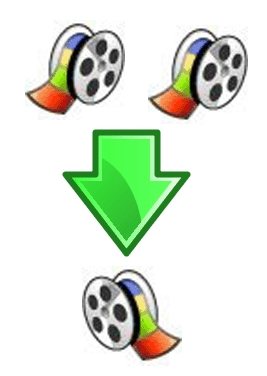Acabas de descargar un extenso video de Internet y para tu sorpresa te encuentras con dos archivos de extensión AVI separados. O peor aún… ¡varios archivos separados! En la práctica, reproducir los dos archivos por separado no resulta tan complicado. Cuando se acaba uno se reproduce el otro y listo. No es tan difícil. Pero a muchos, ese proceso nos molesta lo suficiente como para perder el clima y la tensión generados por la película.
El asesino está a punto de actuar, y de pronto… ¡PUM!, y al escritorio de Windows. La pareja de enamorados está a punto de culminar su amor con un beso y… ¡ZAS!, de regreso al escritorio. O quizás seas alguno de esos usuarios maniáticos obsesivos que disfrutan de grabar sus películas de manera ordenada, en archivos únicos. Pues bien, para todos ellos, y para ti también, preparamos este pequeño tutorial de consejos para unir dos archivos de extensión AVI.
Antes de comenzar
Poco tiempo atrás te enseñábamos a convertir discos DVD a DivX. Era un proceso extenso, pero nada imposible para nuestros lectores de NeoTeo. Y también ya habíamos repasado el proceso inverso, el de pasar archivos de video DivX a DVD con ConvertXtoDVD. Pues bien, ya era hora de que nos acercáramos a una práctica muy habitual entre los usuarios multimedia.
Unir dos archivos AVI es una tarea simple, pero es bueno contemplar algunas apreciaciones previas antes de comenzar. Por ejemplo, no es lo mismo unir archivos AVI que unir archivos MPG, o el actualmente popular MP4. Para este otro tipo de archivos se utilizan otras herramientas. Pero el AVI es un formato más que estandarizado en nuestra época, y es por eso que decidimos comenzar por él.
Un requisito importante a tener en cuenta antes de comenzar es contar con un buen paquete de codecs instalado en el ordenador para evitar inconvenientes con la reproducción de los archivos. Parece una obviedad pero no lo es. A veces, la instalación de codecs puede resultar un inconveniente, con controladores que se interponen a otros y errores por doquier. En NeoTeo recomendamos un paquete como el K-Lite Codec Pack. Lo bajas desde aquí. Resulta muy útil porque solo tienes que ejecutar un único instalador que realizará todo el trabajo por ti. Y ya no necesitarás descargar paquetes incompletos o codecs desactualizados que interfieran con el resto.
VirtualDubMod, siempre a disposición
VirtualDubMod es una utilidad de libre distribución que ya hemos presentado en previos informes. Es una herramienta de edición de video, como lo podrían ser Adobe Premiere o Final Cut Pro, pero más sencilla y compacta. Es ideal para utilizar en este tipo de situaciones, en las que debemos lidiar con videos codificados en DivX u otros codecs. A no desesperar, que en futuras entregas repasaremos muchos más beneficios de VirtualDubMod. Por cierto, lo descargas desde aquí.
Primero y principal, es completamente esencial que los archivos AVI que vayamos a unir tengan las mismas características. O sea, que estén codificados con el mismo codec de video –ya sea DivX, XviD, etc.– y de audio, que tengan la misma resolución, y la misma tasa de cuadros por segundo, etc., etc. VirtualDubMod permite cambiar la resolución, los codecs de video y audio, o la tasa de cuadros por segundo, pero requiere de pasos adicionales que deberíamos contemplar en otra guía de consejos, si es que nuestros lectores lo aclaman.
Entonces, ejecuta VirtualDubMod y carga el primero de tus videos AVI pinchando en File > Open Video File. Si acaso eres sorprendido por una ventana de advertencia como la de aquí abajo, sólo pincha en No. Esta advertencia es muy común cuando cargamos archivos AVI que contienen audio en MP3 de bitrate variable. Si pinchas en Si, lo único que lograrás es una desincronización total de la pista de audio.
Ahora, pincha en Video > Direct Stream Copy. Esta opción es sumamente importante porque define el tipo de compresión que se utilizará –en este caso, una compresión “directa”, lo que significa que se mantendrán los codecs y características del archivo original–. El resto de las opciones de compresión en la solapa de Video se utilizan para recomprimir archivos, o cambiar el codec utilizado.
Luego, pincha en Streams > Stream List. Aquí verás una lista de las pistas de audio disponibles. Usualmente una, a menos que trabajemos con archivos OGM o MKV, de múltiples pistas. Pincha con el botón derecho del ratón sobre la pista de audio y cerciórate que la opción Direct Stream Copy esté activada.
- Este paso es el más importante porque define el resto del proceso
- Aquí nos cercioramos que la pista de audio también se encuentre en Direct Stream Copy
Últimos pasos
Ya es hora de seleccionar el resto de los trozos AVI a unir. Pincha en File > Append Segment. Antes de cargar el segundo segmento, desmarca la opción Autodetect Additional Segments by Filename, para que VirtualDubMod no cargue automáticamente el resto de los segmentos, lo que podría resultar en un archivo desordenado. Si quieres cargar más segmentos, repite este paso pinchando en File > Append Segment. Si sufres algún tipo de error al unir el segundo segmento, significa que los archivos AVI no son compatibles por alguno de los problemas que citamos más arriba.
Si no sufres ninguna ventana de error, lo siguiente es guardar el archivo final. Pincha en File > Save As y escoge el nombre y la ruta de acceso que prefieras. Comprueba que la opción Direct Stream Copy continúe activada en Video Mode, y desactiva Don´t Run This Job Now. Una vez que confirmes, verás una pantalla de progreso. Este proceso puede durar desde varios segundos hasta varios minutos, dependiendo de la potencia de tu ordenador y de las características de los archivos AVI.
- Últimos recaudos antes de grabar nuestro archivo final
- Ventana del proceso final
Una vez terminado, carga el archivo final con tu reproductor de video preferido para comprobar que el proceso se haya realizado con éxito. Y listo. Has unido satisfactoriamente dos archivos AVI.